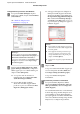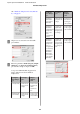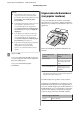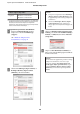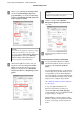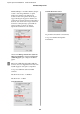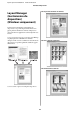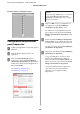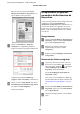All in One Printer User Manual
Table Of Contents
- Copyrights et marques
- Table des matières
- Introduction
- Opérations de base
- Utilisation du pilote d’impression(Windows)
- Utilisation du pilote d’impression(Mac OS X)
- Variétés d'impression
- Correction automatique des couleurs et impression de photos (PhotoEnhance)
- Correction des couleurs et impression
- Impression de photos en noir et blanc
- Impression sans marges
- Agrandissement/réduction de l'impression
- Impression multi-pages
- Impression recto-verso manuelle(Windows uniquement)
- Impression de poster (agrandir pour couvrir plusieurs feuilles et imprimer - Windows uniquement)
- Impression sur papier personnalisé
- Impression de bannières (sur papier rouleau)
- Layout Manager (Gestionnaire de disposition)(Windows uniquement)
- Impression avec gestion des couleurs
- Utilisation du menu du panneau de contrôle
- Maintenance
- Résolution des problèmes
- Annexe
- Assistance
- Site Internet de l’assistance technique
- Contacter l'assistance Epson
- Avant de contacter Epson
- Assistance aux utilisateurs en Amérique du nord
- Assistance aux utilisateurs en Europe
- Assistance aux utilisateurs en Australie
- Assistance aux utilisateurs à Singapour
- Assistance aux utilisateurs en Thaïlande
- Assistance aux utilisateurs au Vietnam
- Assistance aux utilisateurs en Indonésie
- Assistance aux utilisateurs à Hong-Kong
- Assistance aux utilisateurs en Malaisie
- Assistance aux utilisateurs en Inde
- Assistance aux utilisateurs aux Philippines
- Termes des licences logicielles
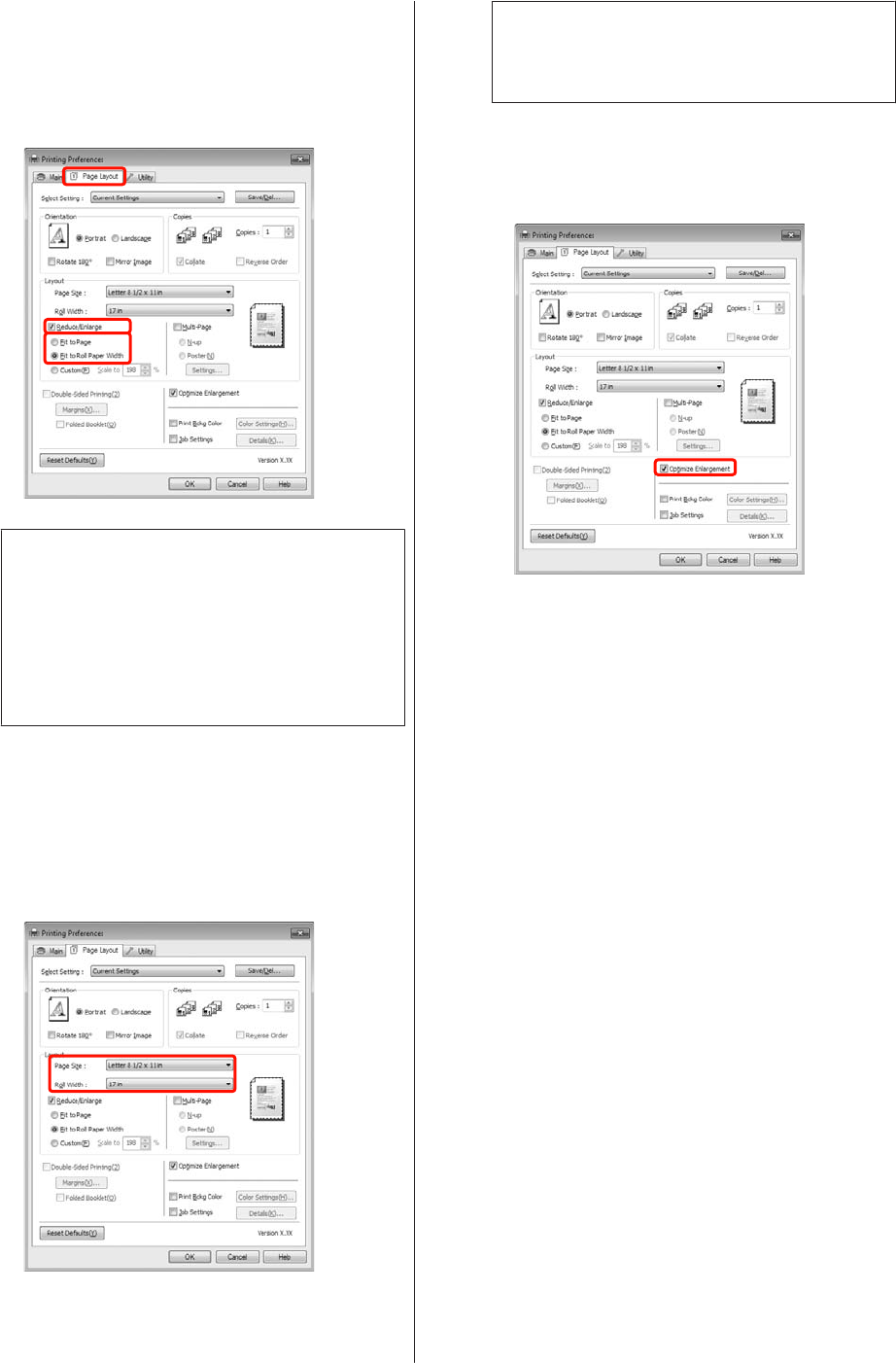
E
Cliquez sur l’onglet Page Layout (Disposition),
sélectionnez Reduce/Enlarge (Impression
proportionnelle), puis sélectionnez Fit to Page
(Zoom) ou Fit to Roll Paper Width (Ajuster à la
largeur du papier rouleau).
Conseil :
Si vous utilisez des applications prenant en charge
l’impression de bannières, il ne vous est pas
nécessaire de définir Reduce/Enlarge (Impression
proportionnelle) lorsque l’option Roll Paper
(Banner) (Papier rouleau (Bannière)) est
sélectionnée pour le paramètre Source.
F
Sélectionnez la taille des données créées par
l'application dans la liste Page Size (Format
papier) et sélectionnez la largeur du papier
chargé dans l'imprimante pour Roll Width
(Largeur du rouleau) ou Output Paper (Sortie
papier).
Conseil :
Les paramètres des applications prenant en charge
l'impression de bannières sont ignorés.
G
Veillez à ce que la fonction Optimize
Enlargement (Optimiser l'agrandissement)
soit cochée.
H
Vérifiez les autres paramètres et lancez
l’impression.
Configuration des paramètres sous Mac OS X
A
Lorsque l'écran Print (Imprimer) s'affiche,
sélectionnez la taille des données créées avec
l'application dans Paper Size (Taille du
papier).
Si vous utilisez Mac OS X 10.4, ou si des éléments
de l'écran Page Setup (Format d'impression) ne
sont pas affichés sur l'écran Print (Imprimer)
parce que l'application est utilisée dans Mac OS X
10.6 ou 10.5, affichez l'écran Page Setup (Format
d'impression) et configurez les paramètres.
U « Méthodes d'impression de base(Mac OS
X) » à la page 47
Vous pouvez également effectuer une
impression de bannières sans marges en
sélectionnant Paper Size (Taille du papier)
comme indiqué ci-dessous. Où XXXX est la taille
de papier réelle, par exemple A4.
XXXX (Roll Paper - Banner) (Papier rouleau -
Bannière) : imprime une marge de 0 mm en haut
et en bas, et une marge de 3 mm à gauche et à
droite.
Epson Stylus Pro 4900/4910 Guide d'utilisation
Variétés d'impression
95